Eines der Schlüsselelemente in jeder Organisation, die Server mit Windows Server 2016 oder 2019 verwaltet, sind Benutzer, die auf der Ebene der Gruppen, Kennwörter und Rollen unterschiedliche Merkmale aufweisen können. Wenn Sie einen Benutzer erstellen, wird dieser automatisch mit der Domäne verknüpft und kann zentral mithilfe der erstellten Regeln und Richtlinien verwaltet werden. Aus Sicherheitsgründen besteht eine der wichtigsten Aktionen der Benutzer der Domäne darin, ein Kennwort für den Zugriff zu erstellen Wir verhindern, dass andere Benutzer ohne Autorisierung auf den Inhalt zugreifen. Daher erklärt TechnoWikis, wie das Kennwort eines Benutzers zurückgesetzt werden kann. Dies kann folgende Gründe haben:
- Passwort vom Benutzer vergessen
- Sicherheitsgründe
- Administratorzugriff
TechnoWikis erklärt, wie Sie das Kennwort eines Benutzers in Windows Server 2019 zurücksetzen. In Windows Server 2016 wird derselbe Vorgang ausgeführt. Dieses Mal erfahren Sie, wie Sie das Kennwort in Windows Server 2019 zurücksetzen und wiederherstellen. Sie können es jedoch auch auf Windows Server 2016 anwenden.
Um auf dem Laufenden zu bleiben, sollten Sie unseren YouTube-Kanal abonnieren. ABONNIEREN
Setzen Sie das Benutzerkennwort in Windows Server 2019, 2016 zurück und stellen Sie es wieder her
Dazu greifen wir auf den Server-Manager zu und gehen in das Menü “Extras” und wählen dort die Option “Active Directory-Benutzer und -Computer”:
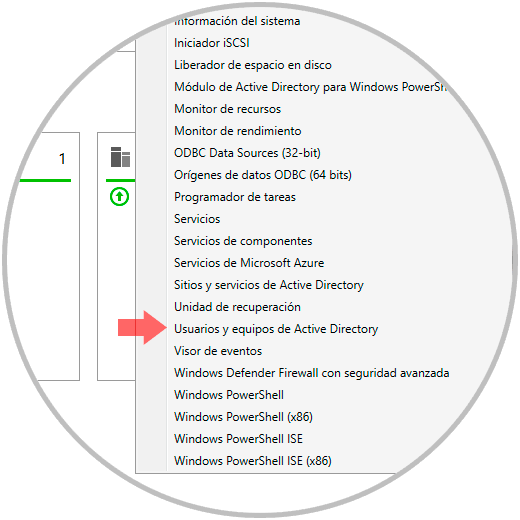
Im angezeigten Fenster finden wir den Benutzer, auf den das Zurücksetzen des Passworts angewendet werden muss. Klicken Sie mit der rechten Maustaste darauf und wählen Sie die Option “Passwort zurücksetzen”: 
Das folgende Popup-Fenster wird angezeigt, in dem wir das neue Passwort eingeben und bestätigen müssen. Außerdem kann das Kontrollkästchen “Benutzerkonto entsperren” aktiviert werden, falls das Konto aufgrund fehlgeschlagener Zugriffsversuche gesperrt wurde. Mit der Box “Der Benutzer muss das Passwort beim nächsten Login ändern” wird der betroffene Benutzer gezwungen, beim Zugriff auf die Domain ein neues Passwort zu registrieren.
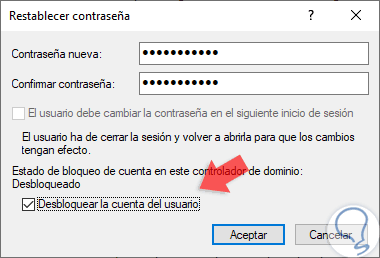
Klicken Sie anschließend auf die Schaltfläche OK, um die Änderungen zu übernehmen. und Folgendes wird angezeigt:
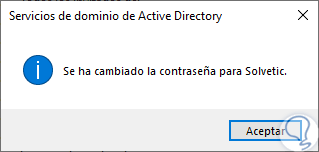
Auf diese einfache Weise können wir das Kennwort für einen Benutzer in Windows Server 2016 oder 2019 zurücksetzen.
